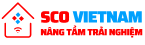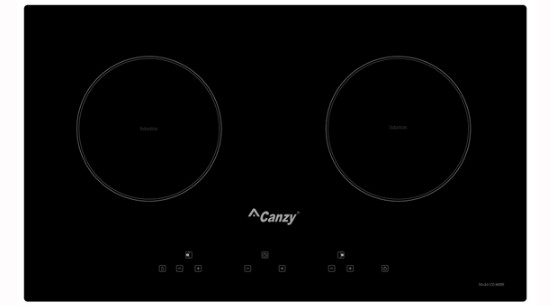Những tính năng “hay ho” mà bạn nên biết trên Galaxy Note 10 series
Nếu không phải là một người thích mày mò điện thoại thì có lẽ bạn đang bỏ sót 10 tính năng ẩn trên Note 10 và Note 10 Plus đấy!
end list
1. Always On Display
Tính năng Always On Display có lẽ đã quá quen thuộc đối với những người dùng Android, tuy nhiên thông thường trên một số mẫu điện thoại thì bạn phải chạm vào màn hình thì các thông tin trên màn hình Always On Display mới hiện ra, chi tiết tuy không quá lớn tuy nhiên vẫn tạo nên sự khó chịu trong quá trình sử dụng đối với một số người dùng.

Tính năng Always On Display
Đối với bộ đôi Note 10 series thì chúng ta hoàn toàn có thể giải quyết nhanh gọn vấn đề này thông qua các bước cơ bản như sau: Cài đặt -gt Màn hình khóa -gt Always On Display -gt chọn Luôn hiển thị.

Cài đặt tính năng Always On Display
2. Nhấc lên để đánh thức
Thông thường khi muốn mở màn hình điện thoại chúng ta sẽ sử dụng đến nút nguồn của máy. Tuy nhiên với việc bỏ ra hơn 20 triệu đồng cho một chiếc flagship thì chắc chắn yêu cầu của bạn sẽ phải cao hơn. Vậy nên thay vì phải bấm phím nguồn thì chúng ta có thể thực hiện cài đặt sau để chỉ cần bạn nhấc chiếc điện thoại lên thì màn hình cũng sẽ tự bật sáng.
Các bước thực hiện: Cài đặt -gt Tính năng nâng cao -gt Chuyển động và thao tác -gt Nhấc lên để đánh thức.

Tính năng nhấc lên để đánh thức
3. Mở nhanh ứng dụng trên màn hình khóa
Trên các mẫu smartphone hiện nay thì tại màn hình khóa của máy luôn có 2 phím tắt ứng dụng được nhà sản xuất cài đặt sẵn, thông thường sẽ là camera và mục gọi điện thoại (tùy từng hãng mà sẽ có ứng dụng cài đặt khác nhau). Tuy nhiên bạn hoàn có thể tùy biến theo ý thích của mình từ loại ứng dụng cho đến bố cục sắp xếp.

Mở nhanh ứng dụng trên màn hình khóa
Các bước thực hiện: Cài đặt -gt Màn hình khóa -gt Phím tắt ứng dụng. Tại đây bạn sẽ tùy chọn được bố cục cũng như ứng dụng cho phím tắt bên trái và phải.
Một điều cần lưu ý đó là đối với smartphone sử dụng cảm biến vân tay trong màn hình thì bạn nên đưa vị trí các phím tắt về “Góc dưới cùng” như mặc định để thuận tiện nhất cho việc sử dụng.
4. Sử dụng nhiều bút S Pen
Trong trường hợp bạn đang sở hữu đến 2 chiếc bút S Pen và không muốn rút chiếc bút đi theo máy ra thì giờ đây trên Note 10 series, Samsung đã cho phép bạn tùy chỉnh lại để có thể sử dụng được cùng lúc 2 chiếc bút.

Sử dụng nhiều bút S Pen
Chúng ta vào mục Cài đặt -gt Tính năng nâng cao -gt S Pen -gt Sử dụng nhiều S Pen. Tuy nhiên chúng ta cũng cần lưu ý rằng khi sử dụng tính năng này thì máy sẽ có phần tiêu tốn điện năng nhiều hơn bình thường.
5. Tùy biến phím nguồn
Bên cạnh chức năng chính là bật/tắt màn hình, mở nhanh camera, Bixby thì người dùng hoàn toàn có thể thiết lập lại phím vật lý này để mở bất kỳ ứng dụng nào mà bạn muốn.
Cụ thể chúng ta sẽ làm theo các bước như sau: Cài đặt -gt Tính năng nâng cao -gt Phím cạnh -gt Mở ứng dụng -gt Chọn ứng dụng mà bạn muốn cài đặt.

Tùy biến phím nguồn
Sau khi thiết lập xong thì bạn có thể mở nhanh ứng dụng đó chỉ với 2 lần bấm vào nút nguồn của máy.
6. Quay màn hình điện thoại
Quay màn hình điện thoại hay còn gọi là (Screen record) là một trong những tính năng mới được trang bị trên Note 10 series. Việc tích hợp tính năng này mang đến rất nhiều lợi ích, bạn có thể quay lại cách hướng dẫn làm một việc gì đó hay thậm chí là quay lại khi chơi game.

Tính năng quay màn hình điện thoại
Để sử dụng chúng ta cần làm theo các bước sau: Cài đặt -gt Tính năng nâng cao -gt Ảnh chụp màn hình và trình ghi màn hình -gt Cài đặt trình ghi màn hình.
Trong phần cài đặt chúng ta sẽ có thể tùy chỉnh 2 thông tin là Âm thanh và Video, tùy theo nhu cầu sử dụng với độ phân giải cao nhất là 1080p.
7. Chụp màn hình điện thoại
Với Note 10 series người dùng sẽ có đến 3 cách để chụp lại màn hình điện thoại:
– Bấm đồng thời nút nguồn và nút giảm âm lượng.
– Vuốt bàn tay từ trái sang phải trên màn hình.
– Chọn Smart Select với bút S Pen, bạn có thể chụp màn hình theo hình chữ nhật, vòng dây, hình oval hay ảnh động GIF.

Chụp màn hình điện thoại
8. Tùy chỉnh kiểu đồng hồ
Tính năng Always On Display trên Note 10 series cung cấp hàng loạt các thông tin về thời gian, thông báo và tình trạng pin. Trong đó với phần đồng hồ bạn có thể tùy chỉnh theo nhiều kiểu khác nhau bằng cách: Cài đặt -gt Màn hình khóa -gt Kiểu đồng hồ.

Tùy chỉnh kiểu đồng hồ
9. Tự tạo màn hình ở cạnh bên của máy
Với những ứng dụng yêu thích hay các số điện thoại thường xuyên liên lạc, giờ đây trên bộ đôi flagship đến từ Samsung, người dùng đã có thể tùy biến, sắp xếp chúng ở cạnh bên của máy giúp cho việc truy cập các ứng dụng được nhanh và thuận tiện hơn.

Chuyển các danh bạ, ứng dụng thường xuyên sử dụng ra cạnh bên của máy
Để thực hiện việc tùy biến này, người dùng sẽ vào mục Cài đặt -gt Màn hình -gt Màn hình cạnh -gt tùy chỉnh các thông tin theo ý thích của mình.
10. Chế độ một tay
Dòng Note từ trước đến này luôn được biết đến với phần màn hình được làm rất lớn, đặc biệt với bản Note 10 Plus thì phần màn hình lên đến 6.8 inch do đó sẽ rất khó để người dùng có thể sử dụng một tay, đặc biệt là người Việt chúng ta.

Chế độ sử dụng một tay
Để khắc phục tình trạng này, người dùng vào mục Cài đặt -gt Tính năng nâng cao -gt Chuyển động và thao tác -gt Chế độ một tay. Sau khi bật chế độ sử dụng một tay lên, chúng ta sẽ có thêm một tùy chọn về cách kích hoạt chế độ này bằng cách Vuốt chéo từ một trong hai góc dưới cùng hoặc Chạm phím trang chính 3 lần.
gtgtgt Tham khảo giá bán một số mẫu điên thoại di động hiện đang được kinh doanh tại siêu thị.
end list
Thông tin thêm về Nhà bếp SCO
BẾP SCO cung cấp nhiều thông tin hữu ích về cẩm nang sử dụng nhà bếp, hướng dẫn sử dụng nhà bếp, kinh nghiệm chọn sản phẩm nhà bếp, đánh giá sản phẩm nhà bếp…Bạn có thể tham khảo các bài viết từ Nhà bếp SCO cho các chuyên mục:
Cẩm nang nhà bếp | Cẩm nang nấu ăn | Cẩm nang thiết kế nhà bếp | Tin tức nhà bếp | Cẩm nang mua sắm | Cẩm nang làm đẹp
BẾP SCO là Tổng kho gia dụng – Tổng kho nhà bếp – Nhà phân phối nhiều thiết bị nhà bếp tốt, thiết bị nhà bếp giá rẻ như bếp điện từ cao cấp, máy máy hút mùi cao cấp, chậu rửa bát cao cấp, vòi rửa bát cao cấp lò vi sóng giá rẻ, lò nướng giá rẻ, tủ lạnh giá rẻ, máy giặt giá rẻ, điều hòa giá rẻ, tủ rượu giá rẻ, đồ gia dụng giá rẻ khác…
Nhà bếp SCO là tổng đại lý chính hãng phân phối lớn tại Việt Nam các sản phẩm của Bauer, Bosch, Teka, Canzy, Chefs, Eurosun, Faster, Hafele… (Đại lý bếp Bauer Đại lý bếp Bosch, Đại lý bếp Teka, Đại lý bếp Canzy, Đại lý bếp Eurosun…).
Để chọn được sản phẩm/ nội dung mong muốn, Quý khách vui lòng sử dụng nút tìm kiếm/ menu/ thẻ ở cuối bài viết để truy cập vào các bài viết cùng danh mục mong muốn tìm hiểu.
Bài viết Những tính năng “hay ho” mà bạn nên biết trên Galaxy Note 10 series được BẾP SCO tổng hợp
Nguồn: dienmaycholon